Niezbędnik do Windows

Po uruchomieniu aplikacji pliki, z których będziesz montować film, po prostu przeciągnij na główne okno programu bądź wskaż ich położenie, wybierając polecenie Dodaj wideo i zdjęcia ze wstążki. Każdy plik musi zostać wstępnie przetworzony przez program, więc w wypadku dłuższych klipów filmowych może to zająć kilka minut. Dopóki z plików nie zniknie ikona zegarka, edycja nie będzie możliwa.


Klip dzieli się, ustawiając kursor w odpowiednim miejscu (z dokładnością do jednej klatki ustawisz go za pomocą kursorów pod okienkiem podglądu) i wybierając z zakładki Edycja polecenie Podziel. Aby usunąć niechciany fragment, oddziel go w opisany sposób od reszty klipu, postaw na nim kursor i naciśnij klawisz [Delete]. Pozostałe klipy zsuną się tak, żeby w filmie nie było dziury.

Ładne przejścia między poszczególnymi klipami wstawiasz, zaznaczając drugi z pary dwóch sąsiednich i wybierając z listy w zakładce Animacje odpowiedni efekt. Wstawienie przejścia jest oznaczane trójkątem na początku klipu. Czas trwania przejścia ustawia się w polu Czas naświetlania.


Aby zapisać gotowy film, wybierz z menu polecenie Zapisz film, a następnie format filmu. Opcja Zalecane dla tego projektu oznacza, że materiał wyjściowy będzie zapisany w takiej jakości jak wejściowy. Program oferuje standardowo format WMA i MP4.
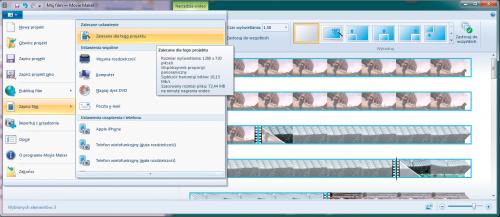

Ciekawostką jest, że użytkownicy Windows 8 mają jedną użyteczną funkcję więcej niż posiadacze starszych systemów. W zakładce Edycja dostępne jest polecenie Stabilizacja wideo, które redukuje w pewnym stopniu poruszenia kadru występujące przy filmowaniu z ręki z dużym zoomem.







